Deseja adicionar um e-mail ao seu domínio personalizado usando o Zoho Mail? Esta página explica como fazer isso. Você pode encontrar orientações para outros provedores de e-mail na nossa página principal Adicionar e-mail.
✅
O Zoho.com está amplamente disponível nos EUA. Outros países podem ter sufixos distintos, como Zoho.eu, tendo instruções ligeiramente diferentes.
- Cadastre-se no Zoho Mail usando seu domínio e configure a conta.
- Depois que você concluir o processo de registro, o Zoho exibirá uma tela semelhante a esta:

- Selecione WordPress como gerenciador de DNS do domínio na lista suspensa. Observação: neste exemplo, yourdomain.com representará seu domínio.
- Na tela seguinte, você verá um código único para seu domínio começando com as letras zb… Selecione e copie este código.

- Mantenha a página do Zoho aberta no navegador e abra o painel do WordPress.com em outra janela ou guia.
- No painel do WordPress.com, acesse Meus sites → Upgrades → Domínios e clique no domínio que você deseja conectar ao Zoho Mail.

- Clique em Mudar seus servidores de nome e registros DNS.

- Clique em Zoho Mail e cole o código único na caixa exibida abaixo.
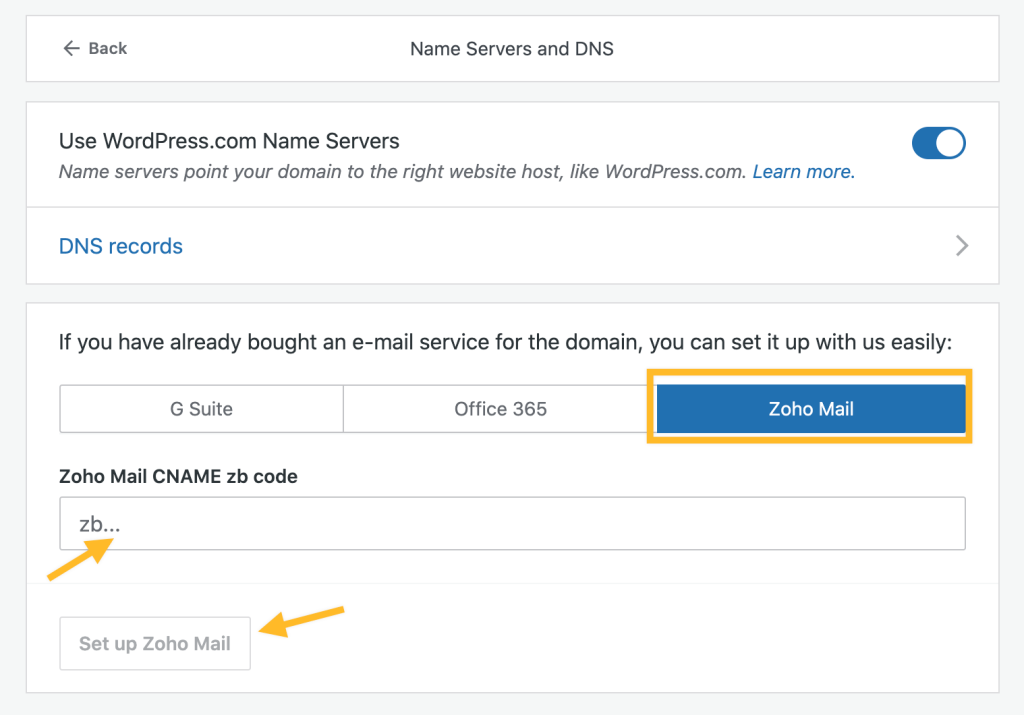
📌
Não adicione a string completa, como: zoho-verification=zbXXXXXXXX.zmverify.zoho.com. Use apenas a parte zbXXXXXXXX.
- Clique no botão Set up Zoho Mail (Configurar Zoho Mail).
É isso! Seu e-mail está configurado. O tutorial do Zoho tem algumas etapas opcionais, mas a configuração no painel do WordPress.com está concluída.